Бесплатни софтвер који преузмете са Интернета често се испоручује са тракама са алаткама, пробама и осталим додацима независних произвођача који покушавају да се инсталирају заједно са главним програмом. Ове „посебне понуде“ могу да промене подешавања прегледача, успоравају систем, приказују искачуће прозоре и огласе, па чак и да заразе ваш рачунар малвером.
Иако пакетни софтвер није толико раширен као пре неколико година, јер програмери софтвера сада користе друге методе финансирања, то је и даље озбиљан проблем. Показаћемо вам како да преузмете програме које желите, без нежељеног смећа.
Аутоматски одбијте пакетне смеће
Најједноставнији начин за избегавање смећа приликом инсталирања програма је одабир Корисничка инсталација и уклоните ознаку из свих повезаних понуда. Међутим, превише је лако наставити кликтати на Даље, а да не приметите ове опције или претпоставити да су то легитимни додаци као што су додаци или облоге.
Врснији инсталатери отежавају или чак онемогућавају њихове понуде, што је како
озлоглашени адвер ОпенЦанди постала толико распрострањена пре неколико година. Срећом, постоје начини за аутоматско блокирање ових потенцијално нежељених програма (познатих као ПУП или ПУА), у случају да их сами пропустите.Узастопно кликање на „Следеће“ најбржи је начин инсталирања апликација на Виндовс - све док не утврдите да сте инсталирали друге програме на рачунар, а да тога нисте свесни, захваљујући ОпенЦанди-у. Учинимо нешто поводом тога.
Одбијте нежељене понуде користећи Унцхецки
Одличан бесплатан алат, Несретни, аутоматски уклања поља за потврду за понуде независних произвођача када инсталирате програме. Такође вас упозорава када покушате да прихватите неку од ових понуда, под претпоставком да сте случајно кликнули.
Претходно смо објаснили како се користи Несретно прескочити приложени јункваре, али можда неће све ухватити, па ипак треба припазити приликом инсталирања. Такође, програм се није ажурирао неколико година (иако је и даље потпуно сигуран за употребу), што значи да можда неће открити најновији пакет.
Блокирајте штенад користећи Виндовс безбедност
Уграђени безбедносни пакет оперативног система Виндовс 10 може да блокира инсталацију потенцијално нежељених програма (ПУП-ова) који се не сматрају малвером, укључујући и смеће у пакету. Да бисте активирали ову заштиту, можете откуцати а команда у ПоверСхелл или прођите кроз безбедност система Виндовс:
- Кликните Почетак, Подешавањаили притисните Виндовс-И да бисте отворили прозор Подешавања.
- Изаберите ажурирање, Сигурност, онда Виндовс безбедност.
- Кликните Укључити испод Заштита заснована на репутацији.
- Кликните Подешавања заснована на репутацији и осигурати Блокирај апликације и Блокирај преузимања оба су проверена под Блокирање потенцијално нежељених апликација.
- Можете и да кликнете Историја заштите да бисте видели које штенад је Виндовс Сецурити блокирао.
Преузмите чисте верзије програма
Уместо да одбијете повезане пакете приликом инсталирања бесплатног софтвера, можете да обезбедите да оне нису у првом реду преузимањем „чисте“ верзије програма. Ево четири најбоља начина за преузимање ових безвриједних преузимања.
1. Преузмите са веб локације програмера
Неке веб локације са бесплатним софтвером нуде сопствене програме за преузимање који могу да укључују независне алате. Да бисте избегли ову смеће, вреди посетити директно веб локацију програмера, где ћете вероватно наћи избор опција за преузимање, укључујући потенцијално „чисту“ верзију.
На пример, званична страница за преузимање популарног програма за нарезивање диска, БурнАваре, води до „бесплатне верзије без опционалних понуда“, испод својих стандардних дугмади за преузимање.
2. Преузмите преносиву верзију
Ако веб локација програмера не помиње експлицитно преузимање без смећа, потражите преносну верзију. Ово ће осигурати да добијете само бесплатни софтвер који желите јер адвер и други додаци у пакету не могу да се инсталирају на вашем систему ако уопште не постоји инсталациони програм (преносни „инсталациони програмери“ се заправо самораспакују архива).
Ако не можете да пронађете преносиву верзију на веб локацији аутора, покушајте да прегледате нашу опсежну страницу водич за најбоље преносиве апликације.
3. Инсталирајте чисти софтвер помоћу Нините-а
Нините вам омогућава да преузмете најновије верзије преко 100 популарних бесплатних програма, којима су лишене траке са алаткама, адвер и други додаци. То укључује веб прегледаче, алате за размену порука, уређаје за репродукцију медија, уређиваче слика, сигурносни софтвер и још много тога, са 64-битним верзијама које се аутоматски бирају за 64-битне системе.
Изаберите сав софтвер који желите на Нините хомепаге и кликните на Узми свој Нините дугме. Нините ће генерисати једну ЕКСЕ датотеку за инсталирање изабраних програма, без нежељеног смећа. Када желите да ажурирате преузете алате, само поново покрените Нините инсталациони програм.
4. Инсталирајте програме користећи Цхоцолатеи
Чоколада није тако једноставна као Нините. Покреће се из Виндовс ПоверСхелл-а, а не са веб локације, али је још бржи при инсталирању чистог софтвера. Нуди пакете за хиљаде програма који садрже потребне инсталационе датотеке, али ништа од смећа.
Да бисте инсталирали Цхоцолатеи, први тип ПоверСхелл у Виндовс оквиру за претрагу кликните десним тастером миша на горњи резултат и одаберите Покрени као администратор. Када се отвори ПоверСхелл, откуцајте следећу команду и притисните Ентер:
Сет-ЕкецутионПолици АллСигнедТип И. на питање да ли желите да „промените политику извршења“ (то је сигурно учинити), затим копирајте и залепите следећу команду у ПоверСхелл да бисте преузели и инсталирали Цхоцолатеи:
Сет-ЕкецутионПолици Бипасс -Сцопе Процесс -Форце; [Систем. Нето. СервицеПоинтМанагер]:: СецуритиПротоцол = [Систем. Нето. СервицеПоинтМанагер]:: СецуритиПротоцол -бор 3072; иек ((Систем новог објекта. Нето. ВебЦлиент) .ДовнлоадСтринг (' https://chocolatey.org/install.ps1'))Ако уклоните тај шкакљиви део, све што требате да бисте инсталирали чисте програме је да копирате њихове појединачне команде из Чоколадна веб локација у ПоверСхелл. На пример, да бисте инсталирали Адобе Ацробат Реадер, унесите следеће, притиском на И. када то буде затражено:
цхоцо инсталирај адобереадерСве програме које преузмете са Цхоцолатеи можете деинсталирати на уобичајени Виндовс начин.
Повезан: Како да деинсталирате програме на Виндовс 10 на брзи начин
Да бисте избегли гадна изненађења приликом инсталирања програма, можете да проверите њихове инсталационе датотеке помоћу Скенер на мрежи ВирусТотал. Ово вам омогућава да скенирате датотеке да бисте пронашли злонамерни софтвер и штенад пре него што их отворите, пролазећи их кроз 64 антивирусна програма свих великих заштитних имена. Само кликните Одаберите датотеку на почетну страницу и отпремите инсталациони програм ЕКСЕ или ЗИП.
Скенирања су врло брза, тренутно приказују резултате свих мотора, да би вам на први поглед показали да ли је датотека чиста (иако ако само један механизам открије претњу, можда је лажно позитиван). Такође можете да проверите безбедност странице за преузимање пре него што кликнете било шта, тако што ћете налепити њен УРЛ у поље за претрагу ВирусТотал-а.
ВирусТотал ради у потпуности у облаку, али такође вреди инсталирати Додатак за прегледач ВирусТотал за Цхроме и Фирефок, за скенирање датотека за преузимање и веза са било ког места на мрежи.
Повезан: 7 брзих веб локација које вам омогућавају да проверите да ли је веза сигурна
Уклоните пакет смећа помоћу АдвЦлеанер-а
Ако нехотице инсталирате понуде у пакету са програмом и приметите сумњиво понашање на вашем систему, као што су измењена подешавања или чудне поруке, можете да користите Малваребитес АдвЦлеанер да се реши смећа.
Ова моћна бесплатна алатка уклања траке са алаткама прегледача, адваре, отмичаре и штенад и не захтева инсталацију. Само покрените АдвЦлеанер и кликните велико плаво Скенирај одмах дугме за откривање смећа, које затим можете ставити у карантин и избрисати.
Уживајте у дијети без смећа без софтвера
Сада знате како да откријете, избегнете и уклоните приложени отпад, можете преузети сав бесплатни софтвер који желите, а да то не угрожава сигурност и перформансе вашег рачунара.
Виндовс програми које пронађете на Интернету су генерално чишћи и сигурнији него пре неколико година, али још увек постоје одређени извори од којих је најбоље да се клоните, да бисте сачували систем од смећа злонамерних програма.
Софтвер може бити препун блоатваре-а и још горе, малваре-а. Можете да ухватите злонамерни софтвер ако преузмете алате из погрешног извора. То су странице које бисте требали избегавати ...
- Виндовс
- Сигурност
- Инсталирајте софтвер
- Виндовс
- Злонамерних програма
- Адваре
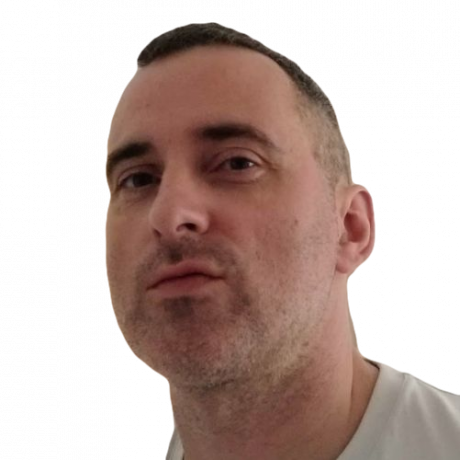
Роберт пише о Интернету и рачунарству још од времена АОЛ дискова и Виндовс 98-а. Воли да открива нове ствари о вебу и дели то знање са другим људима.
Претплатите се на наш билтен
Придружите се нашем билтену за техничке савете, прегледе, бесплатне е-књиге и ексклузивне понуде!
Још један корак…!
Потврдите своју адресу е-поште у е-поруци коју смо вам управо послали.

